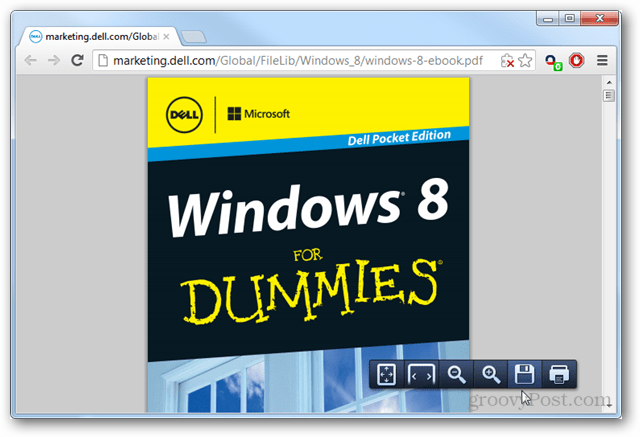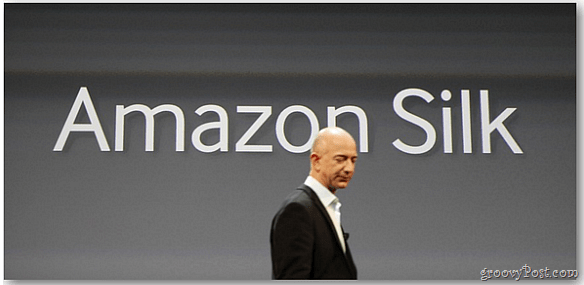Kā nodrošināt, lai uzdevumu pārvaldnieks vienmēr būtu augšpusē operētājsistēmā Windows
Microsoft Windows 11 Varonis / / May 24, 2023

Pēdējo reizi atjaunināts

Ja jums ir nepieciešama viegla piekļuve sistēmas un lietotņu datiem un procesiem, varat iestatīt, lai uzdevumu pārvaldnieks vienmēr būtu augšpusē operētājsistēmā Windows. Šajā rokasgrāmatā ir paskaidrots, kā.
Uzdevumu pārvaldnieka utilīta operētājsistēmās Windows 10 un 11 ir jaudīgs veids, kā iegūt sistēmas informāciju un pārvaldīt iestatījumus. Ja jums ir nepieciešama šī informācija, kas ir viegli pieejama visās situācijās, varat iestatīt, lai tā vienmēr tiktu rādīta virs citiem logiem.
Uzdevumu pārvaldnieks ļauj pārraudzīt lietotņu un sistēmas veiktspēju, mainīt startēšanas lietotnes, skatīt pakalpojumus un pārvaldīt procesus. Veicot problēmu novēršanu, iespējams, vēlēsities paturēt uzdevumu pārvaldnieku pie rokas.
Ja tas tā ir, iespējams, vēlēsities, lai uzdevumu pārvaldnieks vienmēr tiktu rādīts citu logu augšpusē. Lai to izdarītu, veiciet tālāk norādītās darbības.
Kā operētājsistēmā Windows 11 vienmēr nodrošināt uzdevumu pārvaldnieku
Uzdevumu pārvaldnieka uzturēšana vienmēr augšpusē ir noderīga, jo tā ļauj pārraudzīt datora veiktspēju reāllaikā, vienlaikus izmantojot citas lietojumprogrammas. Turklāt tas var palīdzēt ātri identificēt un aizvērt visas programmas vai procesus, kas rada problēmas vai patērē pārāk daudz sistēmas resursu, it īpaši, ja tie darbojas pilnekrāna režīmā.
Lai operētājsistēmā Windows 11 vienmēr būtu uzdevumu pārvaldnieks, veiciet tālāk norādītās darbības.
- Ar peles labo pogu noklikšķiniet uz tukša apgabala Uzdevumjosla un atveriet uzdevumu pārvaldnieku datorā ar operētājsistēmu Windows 11.
Piezīme: Varat arī to atvērt, izmantojot Ctrl + Shift + Escīsinājumtaustiņš.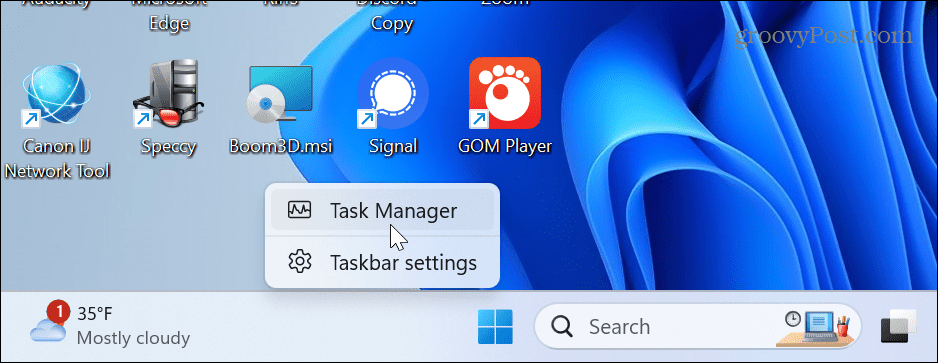
- Noklikšķiniet uz Iestatījumi ikonu loga apakšējā kreisajā stūrī.

- Ritiniet līdz Logu pārvaldība sadaļu un atlasiet Vienmēr virsū opciju.
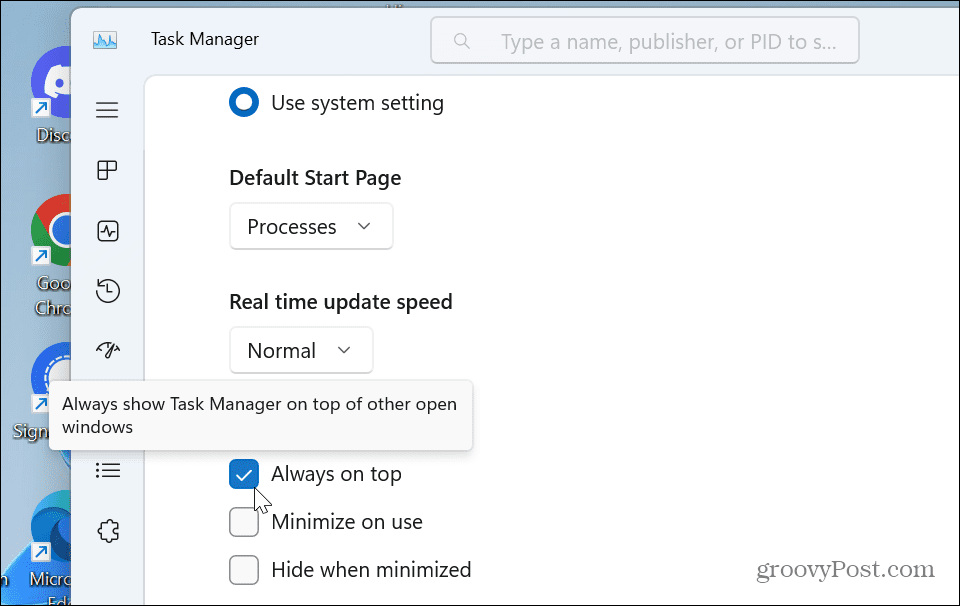
Atzīmējot opciju, logs tiks restartēts un parādīsies virs citiem logiem katru reizi, kad to palaižat. Lai atsauktu izmaiņas, dodieties atpakaļ uz iestatījumiem un noņemiet atzīmi Vienmēr virsū opciju.
Kā operētājsistēmā Windows 10 vienmēr nodrošināt uzdevumu pārvaldnieku
Ja vēl neizmantojat operētājsistēmu Windows 11, ir svarīgi ņemt vērā, ka to pašu var izdarīt operētājsistēmā Windows 10. Darbības ir līdzīgas, taču nokļūšana līdz iestatījumam atšķiras.
Lai operētājsistēmā Windows 10 tas vienmēr tiktu rādīts augšpusē:
- Ar peles labo pogu noklikšķiniet uz uzdevumjoslas, atlasiet Uzdevumu pārvaldnieks izvēlnē vai nospiediet Ctrl + Shift + Esc lai to palaistu.
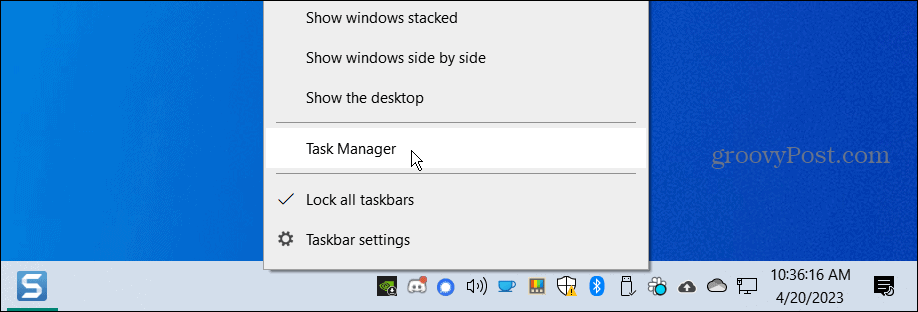
- Kad tiek atvērts uzdevumu pārvaldnieks, noklikšķiniet uz Iespējas augšējā joslā un atlasiet Vienmēr virsū opciju no izvēlnes.
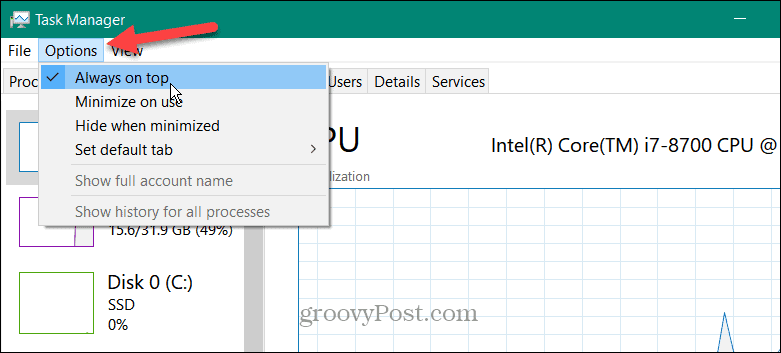
Pēc iestatījuma pielāgošanas tas parādīsies un paliks virs citiem Windows, kad to palaižat. Lai atsauktu izmaiņas, noklikšķiniet uz Iespējas un noņemiet atzīmi Vienmēr virsū no izvēlnes.
Izmantojiet PowerToys
Jūs varat arī izmantojiet PowerToys lai piespiestu uzdevumu pārvaldnieku (vai citas lietotnes) vienmēr rādīt virs citiem logiem. Lai to iestatītu, palaidiet PowerToys un nodrošināt Vienmēr virsū rotaļlieta ir iespējota.
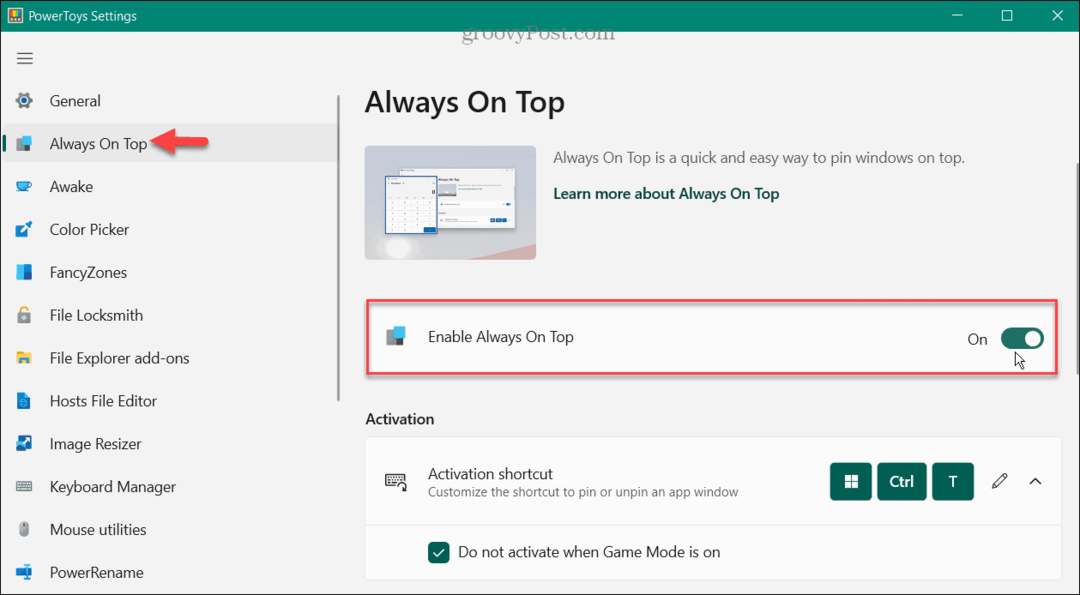
Palaidiet uzdevumu pārvaldnieku un nospiediet Windows taustiņš + Ctrl + T īsinājumtaustiņš, lai tas vienmēr tiktu rādīts augšpusē. Logs paliks virs citiem, līdz izmantosit to pašu īsinājumtaustiņu, lai to izslēgtu.
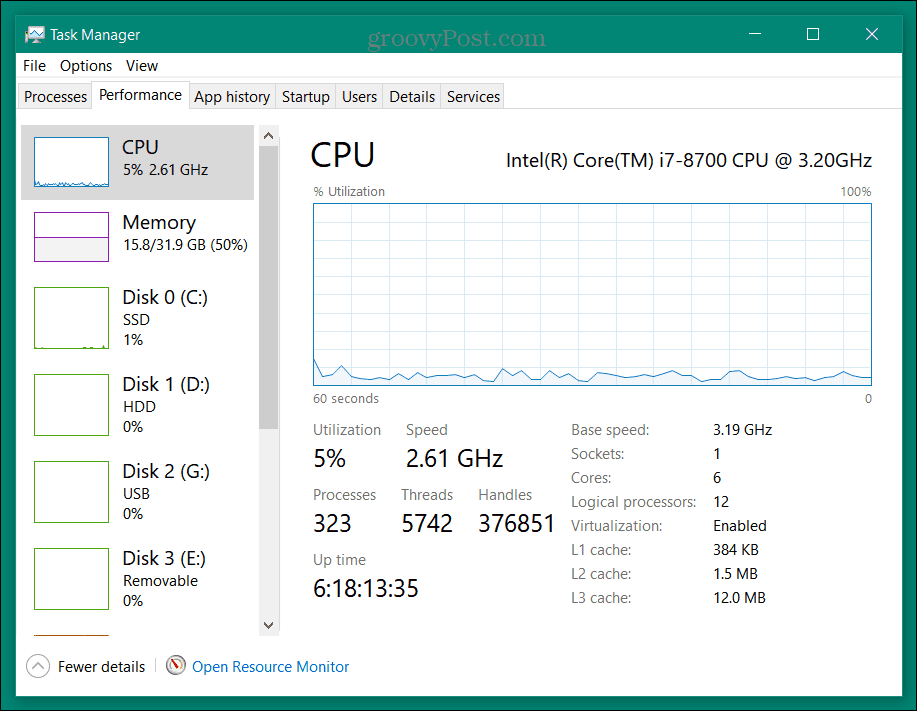
Iestatījuma “Vienmēr augšā” izmantošana programmā PowerToys ir noderīga, lai manuāli padarītu uzdevumu pārvaldnieku vienmēr rādītu virs citiem logiem. Tomēr tas netiks atvērts augšpusē, ja aizverat uzdevumu pārvaldnieku. Tas tiks palaists tikai tad, ja to iestatīsit tā iestatījumos. Tātad, tas var nebūt noderīgi, ja jums ir nepieciešams, lai tas tiktu palaists augšpusē, nospiežot Ctrl + Shift + Esc, piemēram.
Uzdevumu pārvaldnieka izmantošana operētājsistēmā Windows 10 vai 11
Uzdevumu pārvaldnieks operētājsistēmā Windows ir populārs līdzeklis problēmu novēršanai un lietotņu un sistēmas veiktspējas uzraudzībai. Un tā parādīšanās virs citiem logiem ir izdevīga, kad tiek parādītas citas lietotnes pilnekrāna režīms.
Papildus tam, lai tas vienmēr tiktu rādīts augšpusē, varat mainīt Uzdevumu pārvaldnieka sākuma lapa operētājsistēmā Windows 11. Atvērtās sadaļas Uzdevumu pārvaldnieks maiņa ļauj ātrāk piekļūt nepieciešamajai informācijai. Piemēram, varat iestatīt, lai tas tiktu atvērts cilnē Informācija, nevis cilnē Procesi.
Turklāt šie iestatījumi attiecas ne tikai uz jūsu Windows 11 sistēmu. Varat arī veikt izmaiņas uzdevumu pārvaldniekā operētājsistēmā Windows 10. Piemēram, varat iestatīt Windows 10 uzdevumu pārvaldnieka lapa lai atvērtu informāciju, kas jums visvairāk nepieciešama.
Kā atrast savu Windows 11 produkta atslēgu
Ja jums ir jāpārsūta sava Windows 11 produkta atslēga vai tā vienkārši nepieciešama, lai veiktu tīru OS instalēšanu,...